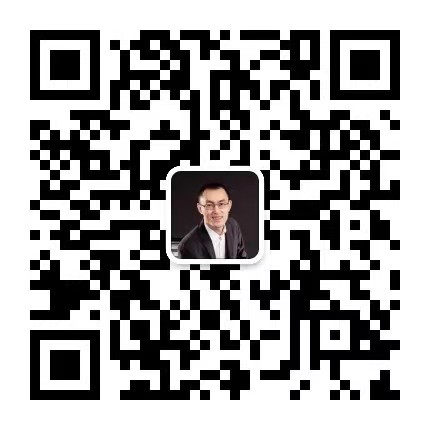基于LDAP&&Role-based Authorization Strategy实现Jenkins团队权限管理
 494 2024-06-15
494 2024-06-15
我们非常重视原创文章,为尊重知识产权并避免潜在的版权问题,我们在此提供文章的摘要供您初步了解。如果您想要查阅更为详尽的内容,访问作者的公众号页面获取完整文章。
集成LDAP添加企业用户
Jenkins支持使用LDAP插件来实现企业内部用户的统一管理,避免重复创建用户。在配置LDAP之前,需要在“Configure Global Security”页面输入公司内部LDAP服务信息。切换到LDAP身份验证前,应确保开启了匿名用户的admin权限,避免配置错误导致无法登录。
权限角色配置
为了让不同团队能够在Jenkins中进行隔离操作,需要使用“Role-based Authorization Strategy”来配置用户组或角色。配置该策略后,用户可根据项目创建特定的角色,包括全局角色(Global roles)和针对项目的角色(Project roles),遵从从大到小的权限控制原则。
1. 启用Role-based Authorization Strategy
需要在系统管理下的“Configure Global Security”启用Role-based Authorization Strategy,注意一旦策略启用后,不应随意更改策略,以免丢失已有配置。
2. 创建Global roles和Project roles
在“Manage and Assign Roles”中配置Global roles来进行全局控制,Project roles则专门针对项目进行控制。设置全局角色允许对系统设置和项目操作,而项目角色限定为项目操作。配置job pattern时,使用正则表达式来匹配项目名称。
3. Roles配置规则和流程
项目的role配置应遵循一定的规则,例如为“demo”项目添加manager和user两种role。使用正则表达式匹配jenkins job名称,确保命名规范以便一个表达式能匹配多个项目。官方文档介绍了正则表达式的多种使用方式,支持直接匹配多个项目。
4. 查看授权后效果
不同角色登录Jenkins后,将看到不同的权限和项目。例如,admin用户可见所有权限和项目,而user_ops用户无系统权限但可管理所有job,project_manager只能管理特定项目,而project_user只有特定项目的构建和查看工作空间权限。
想要了解更多内容?